Как отключить впн в яндексе
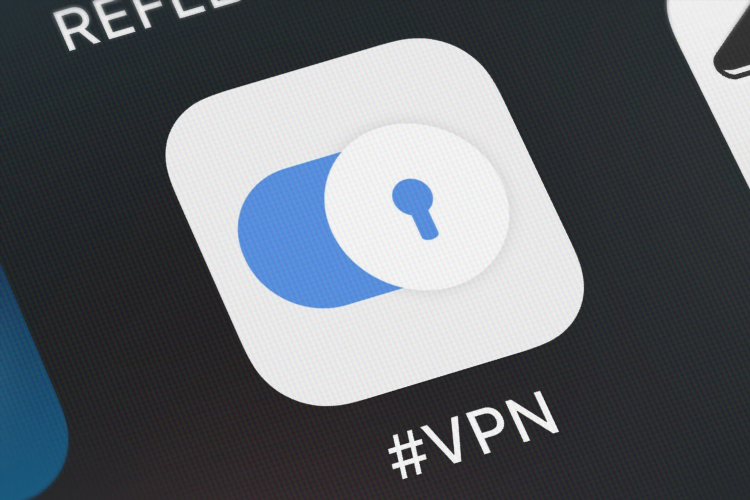
Как отключить ВПН в Яндексе
Использование VPN-сервисов в браузерах позволяет обеспечить конфиденциальность и доступ к ограниченным ресурсам. Однако в некоторых случаях требуется отключение VPN, чтобы восстановить стандартные настройки подключения к интернету. Ниже описано, как отключить ВПН в Яндексе, в зависимости от устройства и источника VPN-подключения.
Где может быть включён VPN в Яндексе
Для точного понимания, как отключить ВПН в Яндексе, необходимо определить, где именно активировано VPN-соединение. Возможны следующие варианты:
-
Встроенный VPN в браузере (если используется стороннее расширение)
-
Системный VPN, работающий на уровне операционной системы
-
VPN-приложения от сторонних разработчиков
-
Активация VPN в мобильном приложении Яндекс.Браузера
Как отключить ВПН в Яндекс.Браузере на компьютере
Если VPN используется как расширение в Яндекс.Браузере, отключение выполняется следующим образом:
-
Открыть Яндекс.Браузер.
-
Перейти в меню (значок трёх горизонтальных линий или точек в правом верхнем углу).
-
Выбрать пункт «Дополнения» или «Расширения».
-
Найти установленное расширение VPN.
-
Отключить переключатель напротив соответствующего расширения или нажать «Удалить».
Если VPN активирован через системные настройки или отдельное приложение, действия будут другими.
Как отключить системный VPN в Windows
Для отключения VPN, настроенного через операционную систему Windows:
-
Открыть «Параметры» (Win + I).
-
Перейти в раздел «Сеть и интернет».
-
Выбрать вкладку «VPN».
-
Найти активное VPN-подключение.
-
Нажать кнопку «Отключить» или «Удалить».
Эти действия полностью отключают VPN на уровне всей системы, включая Яндекс.Браузер.
Как отключить VPN в мобильной версии Яндекса (Android и iOS)
На мобильных устройствах VPN может быть активирован в приложении Яндекс.Браузера или через системные настройки:
Отключение VPN в Яндекс.Браузере (если используется встроенное решение)
-
Открыть приложение Яндекс.Браузера.
-
Перейти в настройки (значок шестерёнки или через меню).
-
Найти раздел, связанный с безопасностью или приватностью.
-
Отключить VPN, если он активирован.
Отключение стороннего VPN-приложения на Android
-
Перейти в «Настройки».
-
Открыть раздел «Сеть и интернет».
-
Выбрать «VPN».
-
Найти активное соединение и нажать «Отключить».
Отключение VPN на iPhone
-
Перейти в «Настройки».
-
Перейти в раздел «VPN и управление устройством».
-
Нажать на активное подключение и выбрать «Отключить VPN».
Возможные причины недоступности отключения VPN
Иногда опция отключения VPN может быть недоступна. Возможные причины:
-
Использование политики устройства, ограничивающей изменение настроек VPN (например, на рабочем устройстве).
-
Автоматическое подключение VPN через сторонние программы с автозапуском.
-
Наличие вредоносного ПО, замаскированного под VPN-сервис.
В таких случаях рекомендуется выполнить проверку системы на наличие угроз и при необходимости обратиться к системному администратору.
Последствия отключения VPN
Отключение VPN приведёт к следующим изменениям:
-
Восстановление реального IP-адреса.
-
Потеря доступа к ресурсам, ограниченным по геолокации.
-
Потенциальное снижение уровня анонимности и безопасности.
FAQ
Можно ли отключить VPN в Яндексе навсегда?
Да, при удалении расширения VPN или отключении соответствующего приложения VPN-подключение перестаёт действовать постоянно.
Что делать, если Яндекс продолжает использовать VPN после отключения?
Необходимо проверить наличие других активных VPN-расширений, приложений или сетевых служб. Также следует перезапустить браузер и устройство.
Как проверить, отключён ли VPN?
Можно перейти на сайты проверки IP-адреса (например, 2ip.ru). Если отображается реальный IP, VPN отключён.
Поддерживает ли Яндекс встроенный VPN?
На момент публикации Яндекс.Браузер не содержит встроенного VPN, но допускает установку расширений от сторонних разработчиков.
Можно ли отключить VPN только для Яндекса, оставив его активным для других приложений?
Такая настройка возможна только при использовании специализированных VPN-программ с функцией разделения трафика (split tunneling). В стандартных условиях VPN работает на уровне всей системы или браузера.

Посетители, находящиеся в группе Гости, не могут оставлять комментарии к данной публикации.